iPhone 使用手冊
- 歡迎使用
-
- 支援的機型
- iPhone 13 mini
- iPhone 13
- iPhone 13 Pro
- iPhone 13 Pro Max
- iPhone 12 mini
- iPhone 12
- iPhone 12 Pro
- iPhone 12 Pro Max
- iPhone 11
- iPhone 11 Pro
- iPhone 11 Pro Max
- iPhone XR
- iPhone XS
- iPhone XS Max
- iPhone X
- iPhone SE(第三代)
- iPhone SE(第二代)
- iPhone SE(第一代)
- iPhone 8
- iPhone 8 Plus
- iPhone 7
- iPhone 7 Plus
- iPhone 6s
- iPhone 6s Plus
- iOS 15 的新功能
- 版權所有
在 iPhone 上的「語音備忘錄」中播放錄音
在「語音備忘錄」App ![]() 中,點一下錄音,然後使用下列控制項目來聆聽內容。
中,點一下錄音,然後使用下列控制項目來聆聽內容。
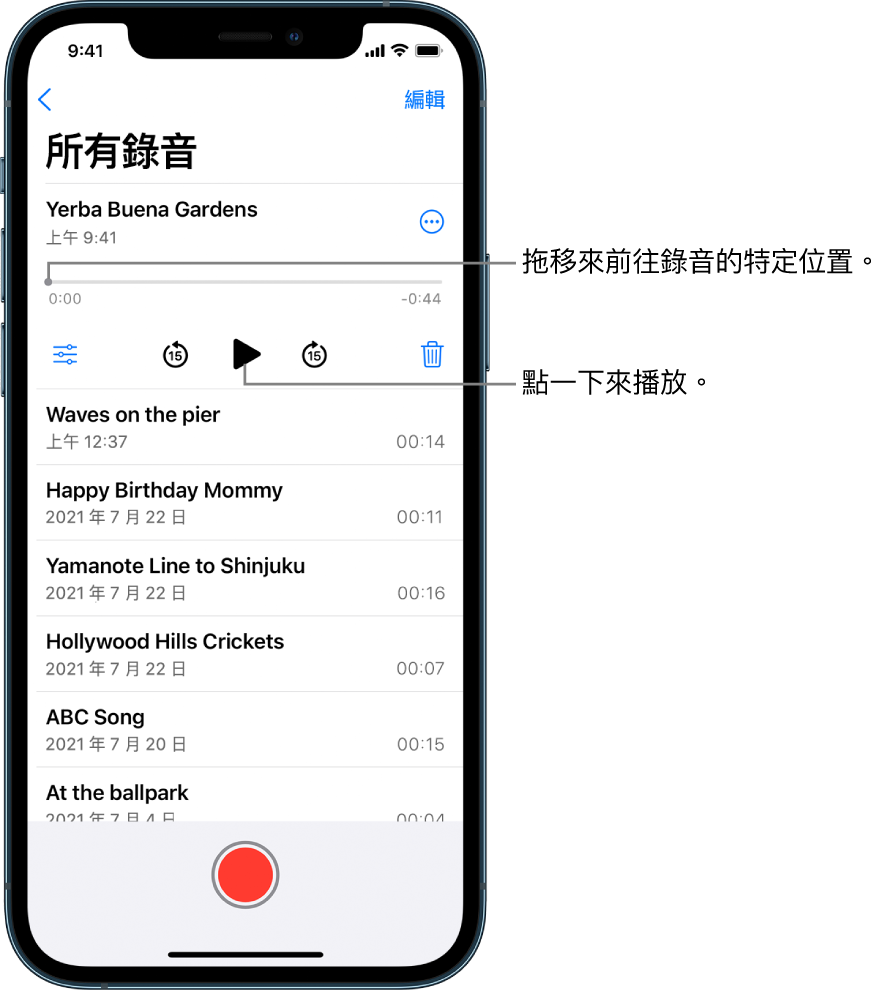
控制項目 | 說明 | ||||||||||
|---|---|---|---|---|---|---|---|---|---|---|---|
播放 | |||||||||||
暫停 | |||||||||||
倒轉 15 秒 | |||||||||||
快轉 15 秒 | |||||||||||
【提示】打開錄音時,可以點一下其名稱來重新命名。
更改播放速度
您能以更快或更慢的速度播放錄音。
在錄音列表中,點一下您想播放的錄音。
點一下
 ,然後將滑桿拖向烏龜
,然後將滑桿拖向烏龜  來放慢速度,或拖向兔子
來放慢速度,或拖向兔子  來加快速度。
來加快速度。點一下
 ,然後點一下
,然後點一下  來播放錄音。
來播放錄音。
【注意】更改播放速度並不會改變錄音本身,只會改變播放速度。
增強錄音
播放錄音時,您可以增強錄音來降低背景噪音和回音。
在錄音列表中,點一下您想增強的錄音。
點一下
 ,然後開啟「增強錄音」。
,然後開啟「增強錄音」。點一下
 ,然後點一下
,然後點一下  來播放錄音。
來播放錄音。
【注意】開啟「增強錄音」並不會改變錄音本身,只會在您播放時改變錄音的聲音。
在播放錄音時跳過空白片段
「語音備忘錄」可以分析您的音訊並在播放時自動跳過空白片段。
點一下您要播放的錄音。
點一下
 ,然後開啟「跳過靜音片段」。
,然後開啟「跳過靜音片段」。點一下
 ,然後點一下
,然後點一下  來播放錄音。
來播放錄音。
【注意】開啟「跳過靜音片段」並不會改變錄音本身,只會在您播放時改變錄音的聲音。
關閉播放選項
若要將所有播放選項回復到原始設定,請點一下 ![]() ,然後點一下「重置」。
,然後點一下「重置」。
感謝您的寶貴意見。



